Adres IP naszego urządzenia to jeden z naszych cyfrowych „odcisków palca”. Konkretniej rzecz ujmując, jest to nasz adres, a przynajmniej tymczasowe miejsce naszego internetowego „zamieszkania”. Choć nie jest to pełna informacja, to na pewno to pierwszy krok do ustalenia naszej lokalizacji. Dlatego też możemy mieć potrzebę zmiany naszego adresu IP lub jego ukrycia. Nie zawsze wiążą się z tym pewne niecne występki i może to być bardzo praktyczne. Wyjaśnimy jak zmienić adres IP naszego komputera.
Pewnie każdy, kto od kilku lat obcuje z Internetem i jego społecznością, choć raz usłyszał lub widział tę okropną groźbę: „Mój kuzyn jest informatykiem. Mam twoje IP! Masz przerąbane, znajdę Cię”. Najczęściej był to efekt cyfrowych sprzeczek, na przykład na forach albo w grze online. Z reguły były to groźby wyssane z palca, co nie zmienia faktu, że osobom mniej zaznajomionym z technikaliami, mogły mocno podnieść ciśnienie. Dziś nadal może istnieć potrzeba zmiany lub ukrycia naszego adresu IP i to z czysto praktycznego powodu.
Wyjaśnimy, jakie mamy opcje!

Ukrycie IP z wykorzystaniem VPN
Najprostszym rozwiązaniem, które pozwoli ukryć lub zmienić nasze IP, jest skorzystanie z usługi VPN. W tym przypadku możliwości jest bardzo wiele. Od banalnych w obsłudze gotowych i najczęściej płatnych rozwiązań, po samodzielną budowę serwera VPN na własne potrzeby. Wszystko zależy tutaj od naszych umiejętności, chęci i konkretnych potrzeb.
Jeśli potrzebuje na przykład uzyskać dostęp do polskiej zwartości biblioteki Netflix, albo innej usługi streamingowej poza granicami naszego kraju, wówczas doskonałym i wygodnym pomysłem jest cyfrowa „migracja” w granice naszego kraju. Serwery usługi będą przekonane, że nadal jesteśmy w Polsce, podczas gdy my sączymy drinki na Hawajach. Działa to rzecz jasna w obie strony. Będąc w Polsce, możemy na przykład korzystać z usług streamingowych w innych krajach, gdzie ich cena jest niższa. Dla wielu jest to szara sfera legalności, co nie zmienia faktu, że jest to możliwe.
Jak już wspomniałem, opcji jest bardzo dużo, ale te gotowe rozwiązania również są dostępne w wersji bezpłatnej, jak na przykład Proton VPN. Inną opcją jest na przykład NordVPN, który jest tak mocno promowany przez wielu youtuberów na całym świecie.
Nie można zapominać też o VPN wbudowanym w przeglądarkę internetową, tutaj najpopularniejszym rozwiązaniem jest to od Opery.
Analiza oferty poszczególnych usług to jest jednak materiał na zupełnie innych artykuł i na pewno do tego tematu wrócimy w przyszłości.

Jak zmienić IP karty sieciowej w systemie Windows?
Ta opcja nie jest tak praktyczna jak powyższa, nie daje tyle możliwości kamuflażu, bo nie ukrywa naszego adresu, lecz tylko go zmienia i to w obrębie naszej lokalnej Sieci. Czasem możemy mieć potrzebę ustawienia statycznego adresu IP naszego komputera. To też daje nam jednak pewne możliwości. Aby zmienić IP w systemie Windows, musimy najpierw odnaleźć mityczny Panel Sterowania. Odnaleźć go bardzo łatwo, choć wielu z Was nawet pewnie nie wie o jego istnieniu.
W przypadku Windows 10 i 11 wystarczy w menu start wyszukać „Panel sterowania”. To jest miejsce, które doskonale pamięta czasy pierwszego Windowsa. Nadal jest obecne w najnowszym jego wydaniu, choć Microsoft skrzętnie stara się go ukryć, ale jak widać, nieskutecznie. Dobra nasza, bo w Panelu znajduje się kilka ciekawych funkcjonalności.
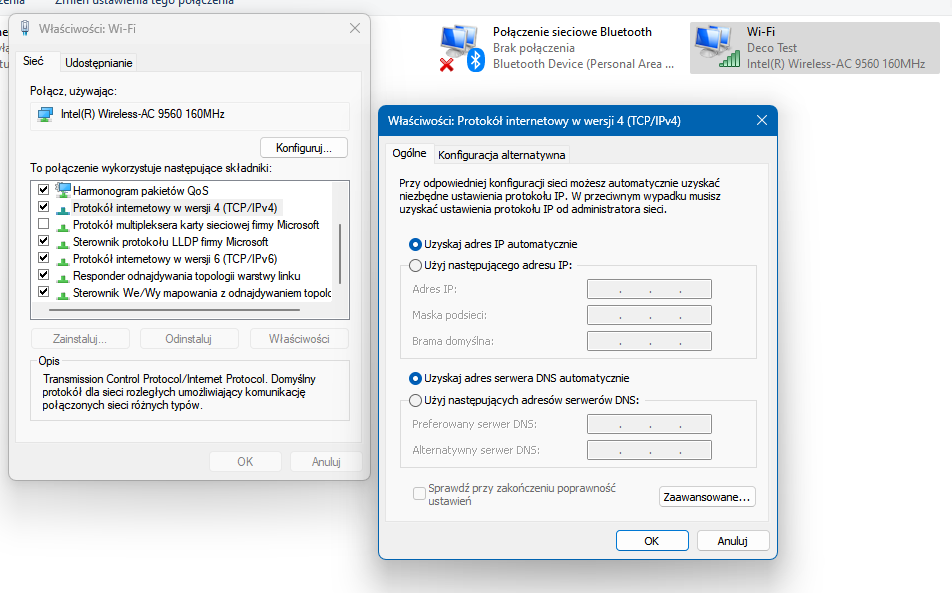
Skupmy się jednak na pozycji Centrum Sieci i Udostępniania. To tutaj znajdziemy odpowiednie ustawienia, pozwalające zmienić adres IP naszej karty sieciowej na stałe. Do wyboru mamy połączenie Ethernetowe (czyli przewodowe) oraz kartę WiFi.
- Wybieramy, której karty IP chcemy zmienić i klikamy na ikonkę prawym klawiszem myszy.
- Z menu kontekstowego wybieramy Właściwości.
- W pola „To urządzenie wykorzystuje następujące składniki” zaznaczamy „Protokół internetowy w wersji 4”,
- Klikamy Właściwości,
- Naszym oczom ukaże się pole adresów. Domyślnie adres jest ustawiony na automatyczny. Możemy go zmienić ręcznie na stałą wartość.
W tym miejscu wypada ostrzec, że aby zmienić IP skutecznie, trzeba wiedzieć nieco o zagadnieniach Sieciowych. Na szczęście, jeśli ustawimy coś nie tak i stracimy dostęp do Internetu, to zawsze można wrócić do ustawień automatycznych. Wówczas komputer ponownie zacznie automatycznie pobierać adres IP i wszystko powinno wrócić do normy.

